सामग्री सारणी
Excel मध्ये आकडेमोड करत असताना, काही वेळा गणनेने आमच्या गरजा पूर्ण न केल्यास परिणाम रिक्त सेल म्हणून प्रदर्शित करण्याची आमची इच्छा असते. जेव्हा आपण एक्सेल सूत्रे वापरतो, तेव्हा रिक्त सेल असल्यास किंवा गणनेमध्ये रिक्त सेल आढळल्यास तो वारंवार शून्याचा परिणाम देतो. आम्ही एक्सेल सेट सेल टू फॉर्म्युला मध्ये काही भिन्न मार्ग पाहू. आम्ही उदाहरण डेटासेट वापरू, ज्यात प्रदेश , उत्पादन , प्रमाण किंमत आणि विक्री यावरील माहिती समाविष्ट आहे.
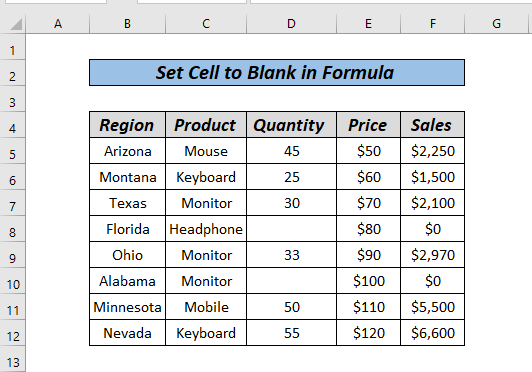
प्रॅक्टिस वर्कबुक डाउनलोड करा
सेल रिकाम्या फॉर्म्युलावर सेट करातुम्ही बघू शकता, आमच्या उदाहरण डेटा सेटमधील मात्रा स्तंभामध्ये काही रिक्त सेल आहेत, म्हणून जेव्हा आपण गणना करतो तेव्हा आपल्याला <1 मध्ये शून्य मिळते>विक्री
स्तंभ. हे सेल रिक्तकरण्यासाठी सूत्रांचा वापर कसा करायचा ते आम्ही पाहू.पद्धत 1: IF फंक्शन वापरून सेल रिक्त वर सेट करा
येथे, आम्हाला गणना करायची आहे. विक्री गुणाने किंमत आणि मात्रा . आम्ही असे केल्यावर, आम्हाला खालीलप्रमाणे परिणाम मिळेल.
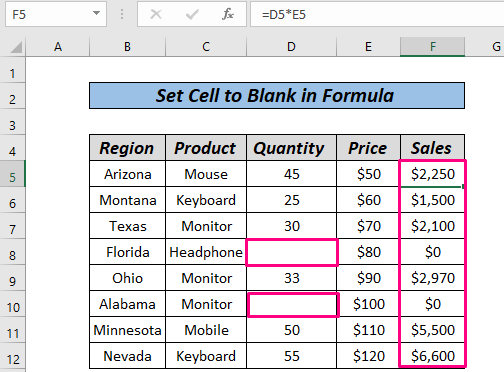
आता, आम्ही विक्री ची गणना करू आणि सेल मूल्य असल्यास रिक्त सेल परत करू इच्छितो रक्कम $2000 पेक्षा लहान आहे.
चरण:
- प्रथम, सेलवर क्लिक करा F5 आणि टाइप करा खालील सूत्र.
=IF((D5*E5)>2000,D5*E5,"") 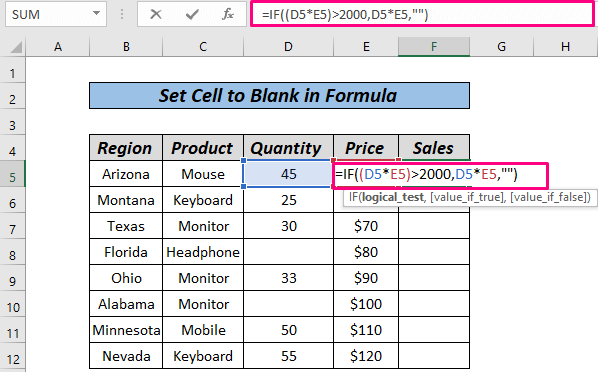
- आता, दाबा एंटर करा .
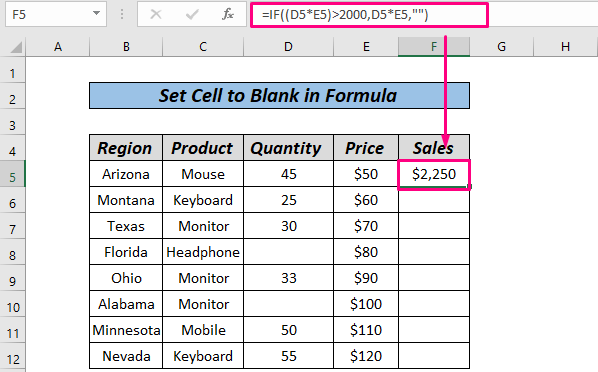
- शेवटी, उर्वरित ऑटोफिल करण्यासाठी माउस उजवीकडे की वापरून खाली ड्रॅग करा मालिका.
. 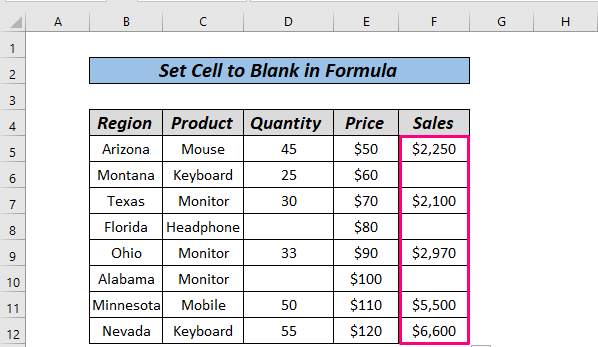
येथे, IF फंक्शन वापरून आम्ही एक्सेल च्या गुणाकाराचे मूल्य परत करण्यासाठी सांगत आहोत. प्रमाण*किंमत जर ते मोठे $ 2000 असेल तर रिक्त सेल परत करा.
अधिक वाचा: रिक्त परत करण्यासाठी सूत्र एक्सेलमध्ये शून्याऐवजी सेल (5 पर्यायांसह)
पद्धत 2: ISBLANK
आम्ही IF<2 चे संयोजन वापरू शकतो> आणि ISBLANK देखील आमचा इच्छित परिणाम मिळविण्यासाठी. चला याकडे जाऊ या.
स्टेप्स:
- प्रथम सेलवर क्लिक करा F5 आणि खालील सूत्र टाइप करा.
=IF(ISBLANK(D5),"",D5*E5) 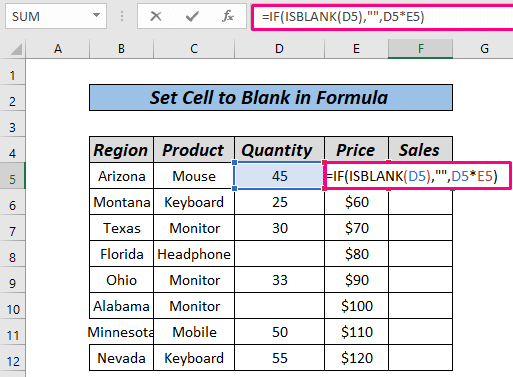
- आता, एंटर दाबा.
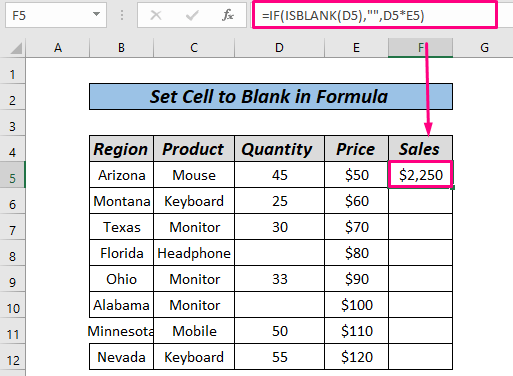 <3
<3
- शेवटी, ऑटोफिल उर्वरित मालिकेवर ड्रॅग करा.
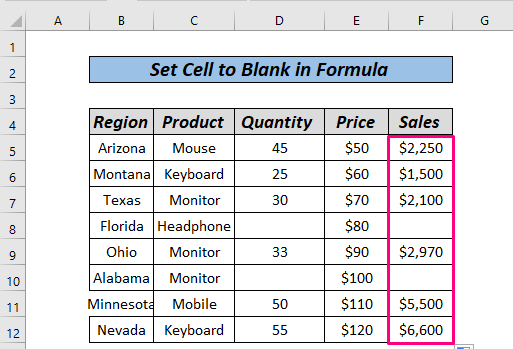
ISBLANK फंक्शन प्रथम मात्रा स्तंभामध्ये रिक्त सेल आहे की नाही हे निर्धारित करेल, जर होय असेल तर तो रिक्त सेल म्हणून परिणाम देईल अन्यथा D5*E5 गणना करा.
संबंधित सामग्री: Excel मध्ये सेल रिक्त आहे का ते शोधा (7 पद्धती)
पद्धत 3: Excel
IFERROR फंक्शनमध्ये सेल रिक्त ठेवण्यासाठी IFERROR फंक्शन Excel मध्ये चुका (असल्या असतील तर) पकडण्यास मदत करते आणि त्यांना रिकामा सेल , दुसरे व्हॅल्यू किंवा सानुकूल मेसेज ने बदला. येथे, आम्हाला विक्री आणि प्रमाण दिले आहेत. आम्हीप्रत्येक उत्पादनाची किंमत निर्धारित करायची आहे. म्हणून, आम्ही फक्त विक्री मात्रा ने विभाजित करू शकतो. पण जेव्हा आपण असे करतो, तेव्हा आपल्याला त्रुटी मिळतात.

चरण:
- प्रथम, सेल F5 वर क्लिक करा आणि खालील सूत्र टाइप करा.
=IFERROR(D5/E5,"") 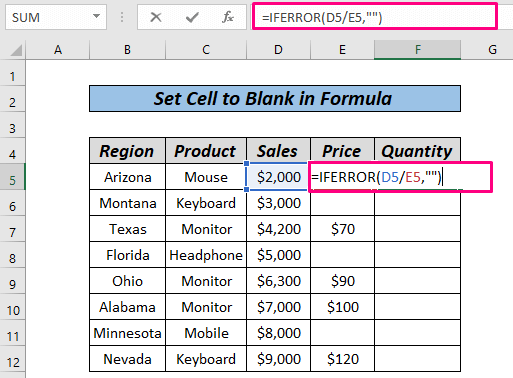
- आता, <1 दाबा>एंटर .
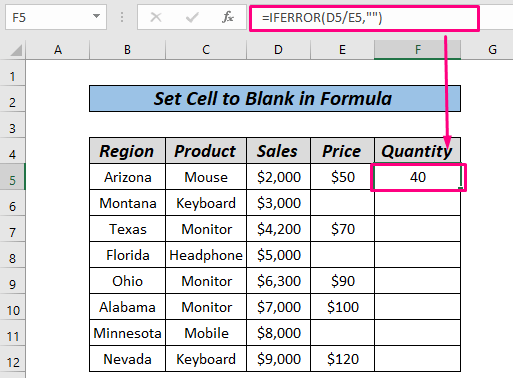
- त्यानंतर, ऑटोफिल उर्वरित मालिकेवर खाली ड्रॅग करा. <15
- एक्सेलमधील फॉर्म्युला (4 पद्धती) वापरून यादीतून रिक्त स्थान कसे काढायचे
- एक्सेलमधील रिक्त सेल हायलाइट करा (4 फलदायी मार्ग)
- Excel मध्ये शून्य विरुद्ध रिक्त
- अन्य सेल रिक्त असल्यास Excel मध्ये सशर्त स्वरूपन कसे लागू करावे
- वगळा एक्सेलमधील फॉर्म्युला वापरून रिकाम्या पंक्ती (8 पद्धती)
- प्रथम सेलमध्ये खालील सूत्र टाइप करा. F5 .
- आता, एंटर दाबा .
- शेवटी, ऑटोफिल उर्वरित मालिकेवर खाली ड्रॅग करा.
- प्रथम, खालील सूत्र टाइप करा सेल G5 .
- VLOOKUP(F5,$B$4:$D$12,3,FALSE) → माउसची किंमत परत करते ( F5<2 चे मूल्य>) B4:D12 श्रेणीच्या 3ऱ्या स्तंभातून.
- IFNA (VLOOKUP(F5,$B$4:$D$12,3,FALSE),"") → होते IFNA(50,"")
- आता, दाबा एंटर करा .
- शेवटी, ऑटोफिल मालिका. वर ड्रॅग करा. 15>
- तुम्हाला फॉरमॅट करायची असलेली इच्छित श्रेणी निवडा आणि होम टॅबवर जा आणि इमेजमध्ये दाखवल्याप्रमाणे लहान बाण वर क्लिक करा किंवा CTRL+1 दाबा.
- आता, एक डायलॉग बॉक्स पॉप अप होईल आणि टाइप बारमध्ये खालील सूत्र टाइप करा.
- शेवटी, क्लिक करा ठीक आहे .
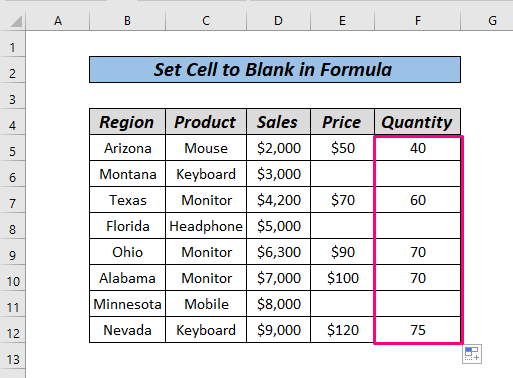
बस.
IFERROR फंक्शन सर्व त्रुटी मूल्यांना रिक्त सेलने बदलत आहे. येथे.
अधिक वाचा: सेल रिक्त नसल्यास Excel मध्ये गणना कशी करायची: 7 अनुकरणीय सूत्रे
समान वाचन <3
पद्धत 4: ISERROR फंक्शन वापरून फॉर्म्युलामध्ये सेल रिक्त वर सेट करा
ISERROR आणखी एक उपयुक्त आहे कार्य जे करू शकते आमच्या समस्येचे निराकरण करा. यापूर्वी आम्ही IFERROR फंक्शन वापरले आहे, I SERROR सोबत IF फंक्शन समान कार्य करते. आम्ही या विभागात ते एक्सप्लोर करू. चला ते कसे वापरायचे ते पाहू.
स्टेप्स:
=IF(ISERROR(D5/E5),"",D5/E5) 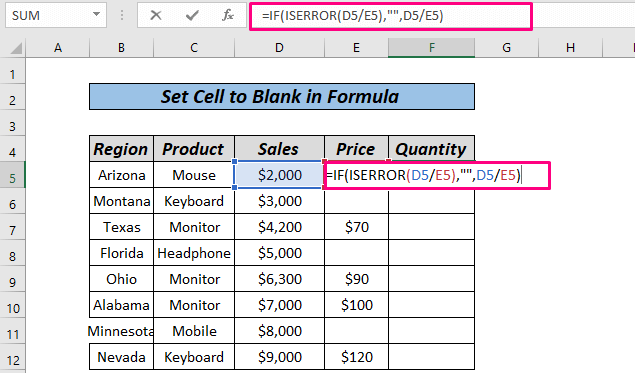


ISERROR फंक्शन आम्हाला गणना अचूक आहे की नाही हे निर्धारित करण्यात मदत करते, ISERROR सह IF आम्हाला मदत करेल सेल एरर मोडमध्ये असल्यास रिक्त सेल मिळवण्यासाठी.
अधिक वाचा: सेल रिक्त असल्यास मूल्य कसे परत करावे (12 मार्ग)
पद्धत 5: IFNA फंक्शन सेलला रिकाम्यावर सेट करण्यासाठी
आता, आपण रिक्त सेल तयार करण्यासाठी IFNA फंक्शनचा वापर पाहू.

तुम्ही पाहू शकता की, आमच्याकडे डेटा सेट आहे आणि त्या सारणीवरून, आम्हाला उत्पादनांच्या किमतींचे परिणाम काढायचे आहेत. आम्ही या प्रकरणात VLOOKUP आणि IFNA चे संयोजन वापरू.
तुम्हाला VLOOKUP बद्दल अधिक जाणून घ्यायचे असल्यास, हे येथे पहा हा लेख VLOOKUP फंक्शन कसे वापरावे .
स्टेप्स:
=IFNA(VLOOKUP(F5,$B$4:$D$12,3,FALSE),"")
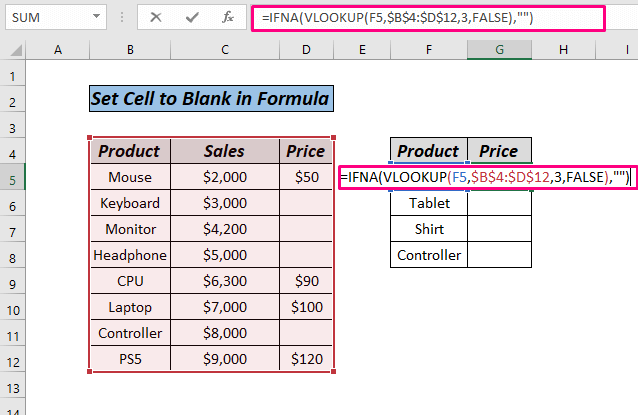
सूत्र स्पष्ट केले
आउटपुट → 50
आउटपुट → 50 (मूल्य N/A नसल्यामुळे)
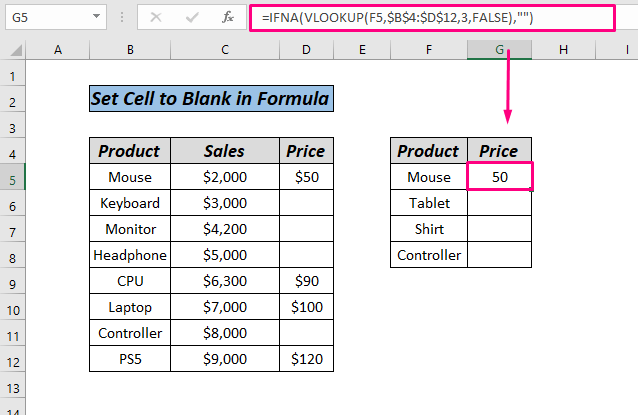
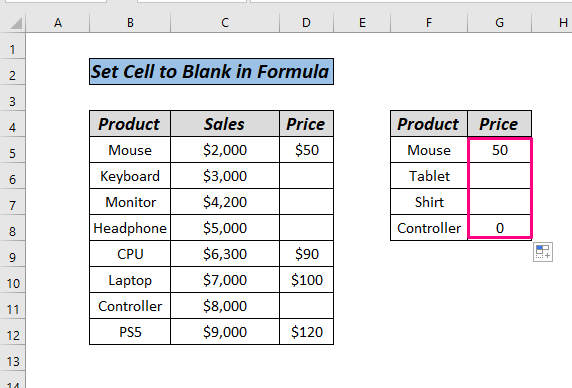
जसे तुम्ही पाहू शकता, माउस आणि त्याची किंमत डेटा टेबलमध्ये उपलब्ध आहे आणि VLOOKUP किंमत परत केली आहे. परंतु टॅबलेट आणि शर्ट डेटासेटमध्ये गहाळ आहेत म्हणूनच VLOOKUP सापडत नाही आणि ते डेटासेटसाठी लागू होत नाही, म्हणूनच IFNA फंक्शनने रिक्त सेल म्हणून मूल्य परत करण्यास मदत केली आणि कंट्रोलर डेटासेटमध्ये उपस्थित असल्याने त्याने 0 असे मूल्य परत केले.
तेथे आहे ISNA नावाचे फंक्शन तुम्ही IF सह एकत्र करू शकता, जे IFNA सारखे कार्य करेल.
संबंधित सामग्री: शोधा , सेल रिक्त नसल्यास फॉर्म्युला मोजा आणि लागू करा (उदाहरणांसह)
पद्धत 6: फॉरमॅट पर्याय वापरून सेल रिक्त वर सेट करा
आतापर्यंत आम्ही तुम्हाला रिक्त सेल सेट करणे दाखवले आहे. सूत्रामध्ये, आपण ते पारंपारिक सूत्रापेक्षा वेगळ्या पद्धतीने देखील करू शकता. या लेखाच्या शेवटी, आम्ही रिक्त सेल तयार करण्यासाठी कस्टम फॉरमॅट पर्याय चा वापर पाहू.
चरण:
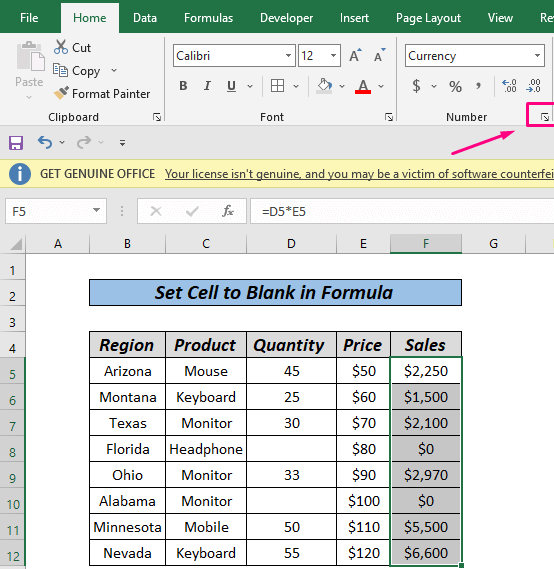
0;-0;;@ 
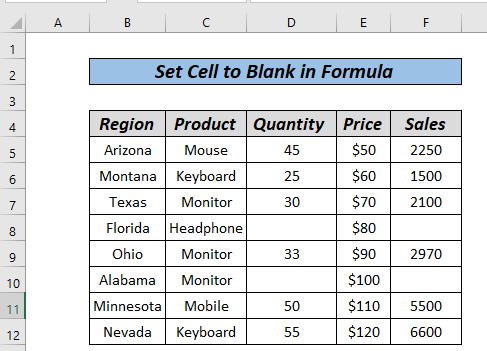
इतकेच आहे.
अधिक वाचा: एक्सेलमध्ये वरील मूल्यासह रिक्त सेल भरा ( 4 पद्धती)
सराव विभाग
या जलद पद्धतींची सवय होण्यासाठी सर्वात महत्वाची बाब म्हणजे सराव. परिणामी, आम्ही एक सराव कार्यपुस्तिका संलग्न केली आहे जिथे तुम्ही या पद्धतींचा सराव करू शकता.
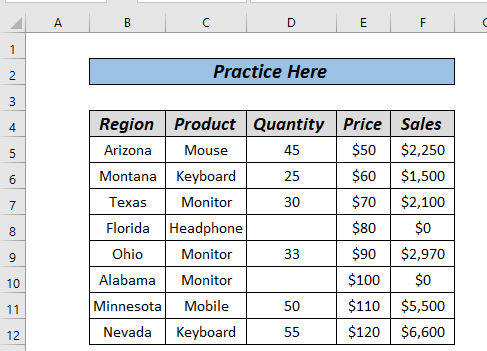
निष्कर्ष
वापरण्यासाठी या 6 वेगवेगळ्या पद्धती आहेत एक्सेल फॉर्म्युला मध्ये सेल रिक्त वर सेट करा. तुमच्या प्राधान्यांच्या आधारे, तुम्ही सर्वोत्तम पर्याय निवडू शकता. तुम्हाला काही प्रश्न किंवा अभिप्राय असल्यास कृपया त्यांना टिप्पण्यांमध्ये सोडा

